en af hovedårsagerne til, at en PC overophedes, er interne ventilatorer, der ikke fungerer med de krævede hastigheder. Dette skyldes ofte, at den automatiske ventilatorcontroller ikke fungerer korrekt. Heldigvis kan du justere dine blæserhastigheder manuelt ved hjælp af et par forskellige metoder. Manuel justering af din blæserhastighed er også et vigtigt skridt i overclocking af en CPU. Denne vejledning dækker, hvordan du manuelt justerer din CPU-ventilator såvel som andre case-fans.
Fan typer
før du foretager nogen justeringer, skal du kontrollere, hvilken type fans du har. CPU-fans vil altid være justerbare, men andre fans på din PC er muligvis ikke så fleksible. Den nemmeste måde at identificere en ventilator på er at kontrollere stikket. Der er tre typer af fans: Mole, DC og PMV.
Moleks fans
Moleks fans er kendetegnet ved deres flade fire-polede stik og deres direkte forbindelse til strømforsyningen. Desværre, fordi disse fans omgå bundkortet, Moleks fans er umuligt at justere manuelt.

jævnstrøms-og JÆVNSTRØMSVENTILATORER
på den anden side kan du manuelt justere de to resterende ventilatortyper, som er jævnstrøms-og JÆVNSTRØMSVENTILATORER. For at få øje på en ventilator skal du kigge efter et stik, der er lille, fire-fastgjort, rektangulært i form og tilsluttes direkte til bundkortet.

DC-fans er næsten identiske med PC-fans med en undtagelse. DC-fans har en tre-polet stik i stedet for en fire-polet. Den ekstra stift i ventilatorer gør dem mere strømeffektive, hvilket giver ventilatoren bedre ydelse. Når det er sagt, kan du justere PCM til at køre i DC-tilstand, men det anbefales ikke og er i de fleste tilfælde en nedgradering.
Sådan justeres blæserhastigheder ved hjælp af din UEFI
den bedste måde at justere din PC ‘ s blæserhastigheder på er via UEFI (Unified udvidelig grænseflade). Selvfølgelig er hver UEFI anderledes, men nedenstående trin er ens på hvert bundkort.
- Genstart computeren og indtast UEFI.
- for at komme ind i UEFI efter genstart skal du kigge efter retninger på din startskærm, der beskriver, hvilken tast der skal trykkes på for at få adgang til UEFI. Oftest vil F2-eller Del-tasten gøre tricket.
- i UEFI skal du finde indstillingen i hovedmenuen kaldet Smart Fan Mode, manuel tilstand, KFAN-kontrol eller noget lignende.
- du ved, at du er på det rigtige sted, når du ser en liste over fans og en kurvegraf.
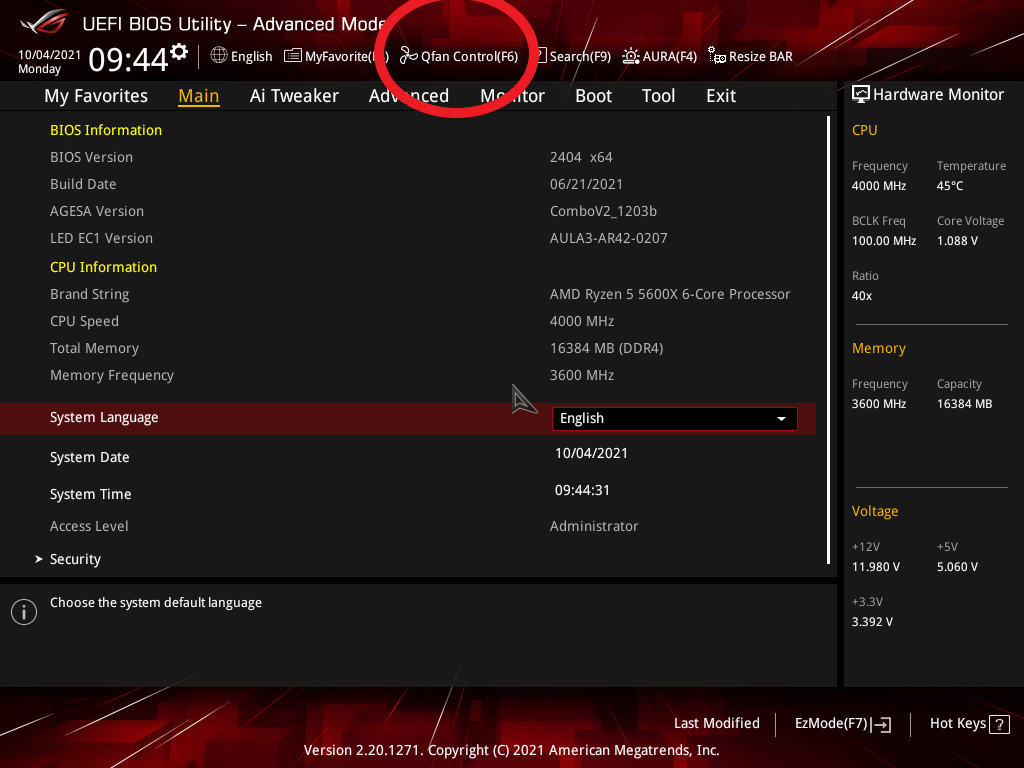
- når du har fundet ventilatorkurvegrafen, skal du vælge den ventilator, du vil styre, og ændre Ventilatortilstanden til manuel.
ventilatorkurven kan se forvirrende ud i starten, men det er simpelt, når du får fat i det. På venstre side af grafen er et tal, der angiver blæserhastigheden, og under grafen er temperaturen i celsius. Når temperaturen inde i sagen når den angivne temperatur, vil det medføre, at blæserhastigheden øges.
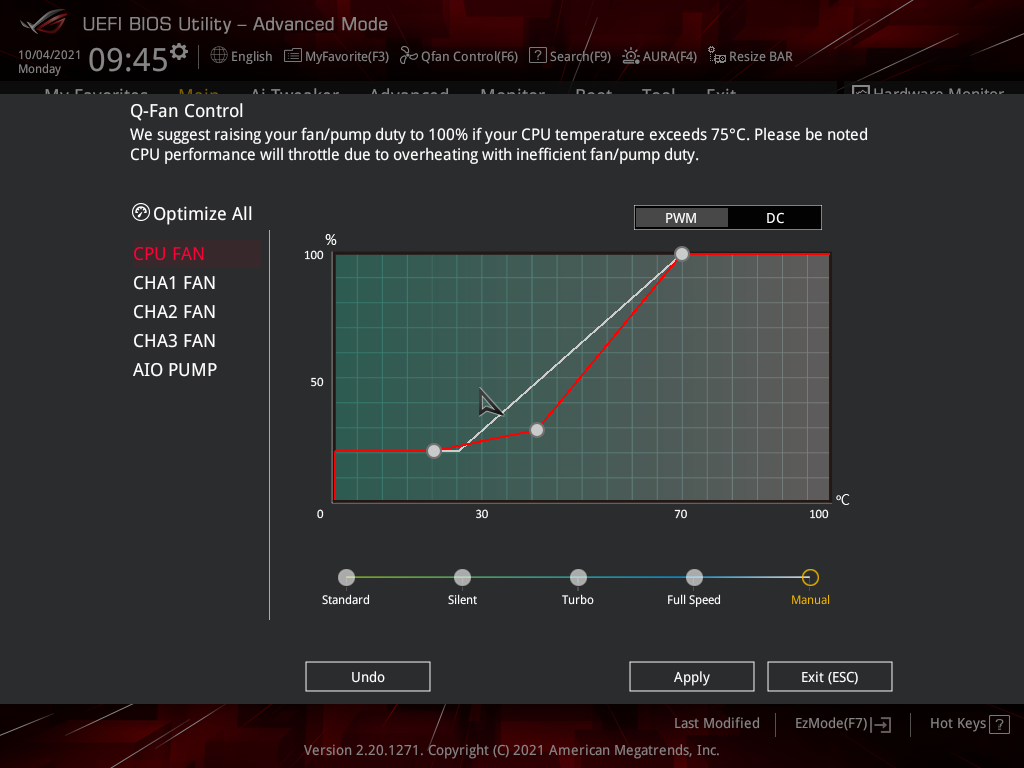
- Rediger nu prikkerne på blæserkurven for at få den ønskede blæserkurve.
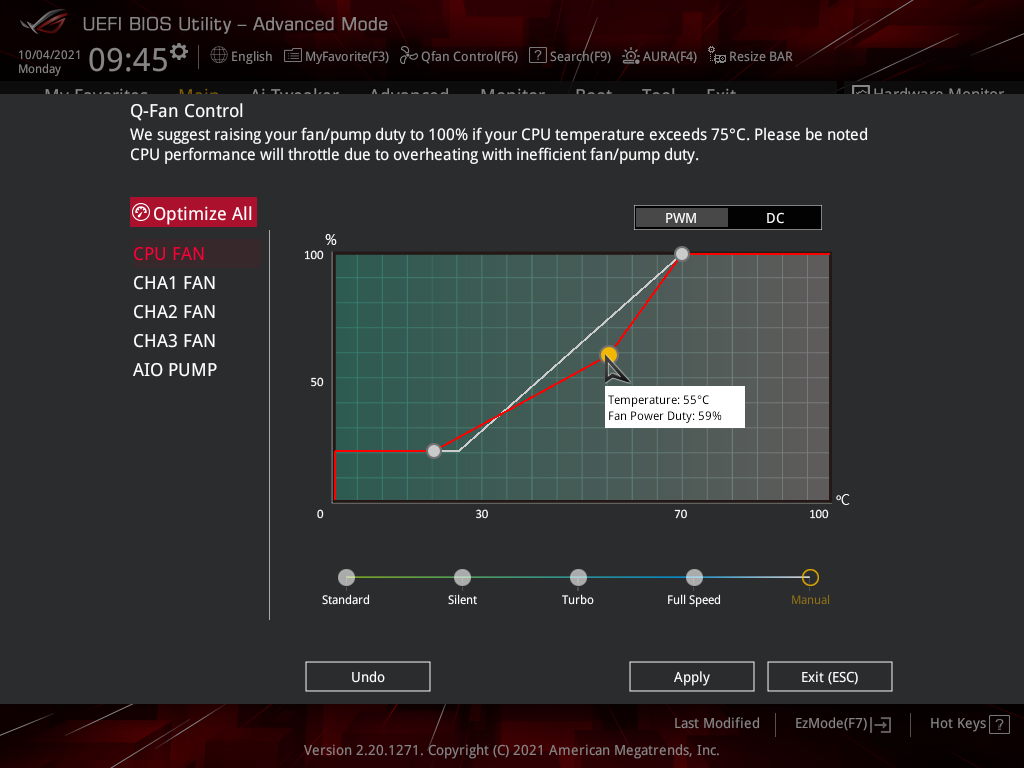
- Gem dine indstillinger, og genstart computeren.
Sådan justeres blæserhastigheder ved hjælp af programmer
hvis du bruger en ældre PC uden UEFI eller ønsker en mere ligetil løsning, kan du bruge tredjepartsprogrammer til at opnå den samme effekt. Programmet, der bruges i denne tutorial, er SpeedTemp. Programmer som SpeedTemp kan dog muligvis ikke få adgang til din CPU-fan afhængigt af din bundkortproducent, så brug af UEFI er overlegen i mange tilfælde.
- Åbn SpeedTemp, og klik på feltet Konfigurer øverst til højre.

- gå over til Fan Control i konfigurationsmenuen.
- Marker afkrydsningsfeltet ud for Avanceret ventilatorstyring.
- Klik på feltet Tilføj til højre.
- navngiv Ventilatorcontrolleren den gruppe fans, du vil justere.
- Vælg Kontrolleret Hastighed.
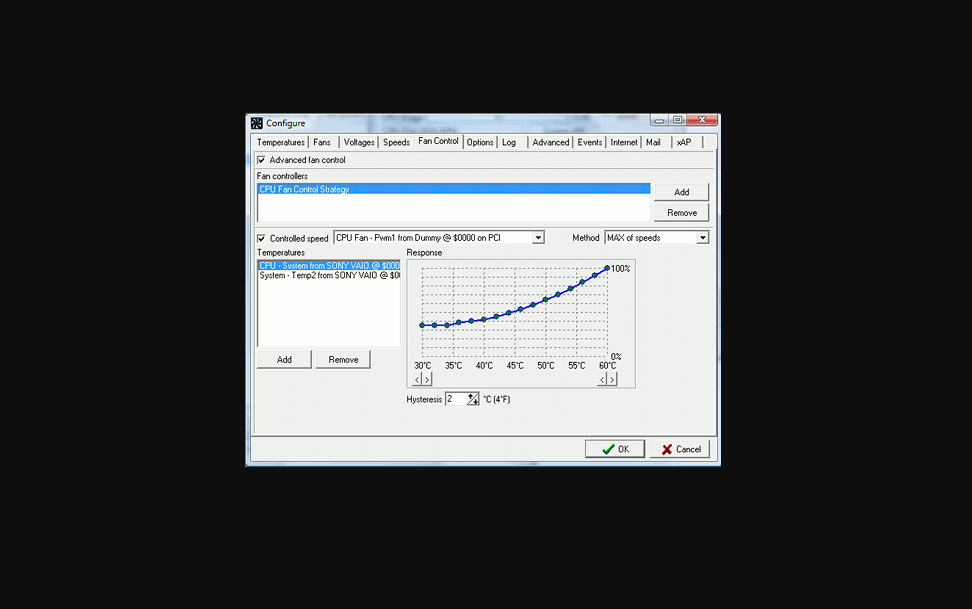
- i rullemenuen skal du vælge den ventilator, du vil justere.
- Vælg summen af hastigheder.
- Klik på Tilføj under temperaturer, og tilføj derefter temperaturføleren til udstyret.
- Juster grafen til din smag.
- Klik på Ok, og gå derefter tilbage til hovedsiden.
- Deaktiver Automatisk Blæserhastighed.
Benchmarking
når du har indstillet dine fans til dine ønskede hastigheder, skal du kontrollere dem for at sikre, at alt fungerer efter hensigten. Den enkleste metode til at kontrollere er at bruge UEFI. For at gøre dette skal du åbne din UEFI og gå til Skærmafsnittet. Herfra kan du inspicere blæserhastigheder og temperatur.
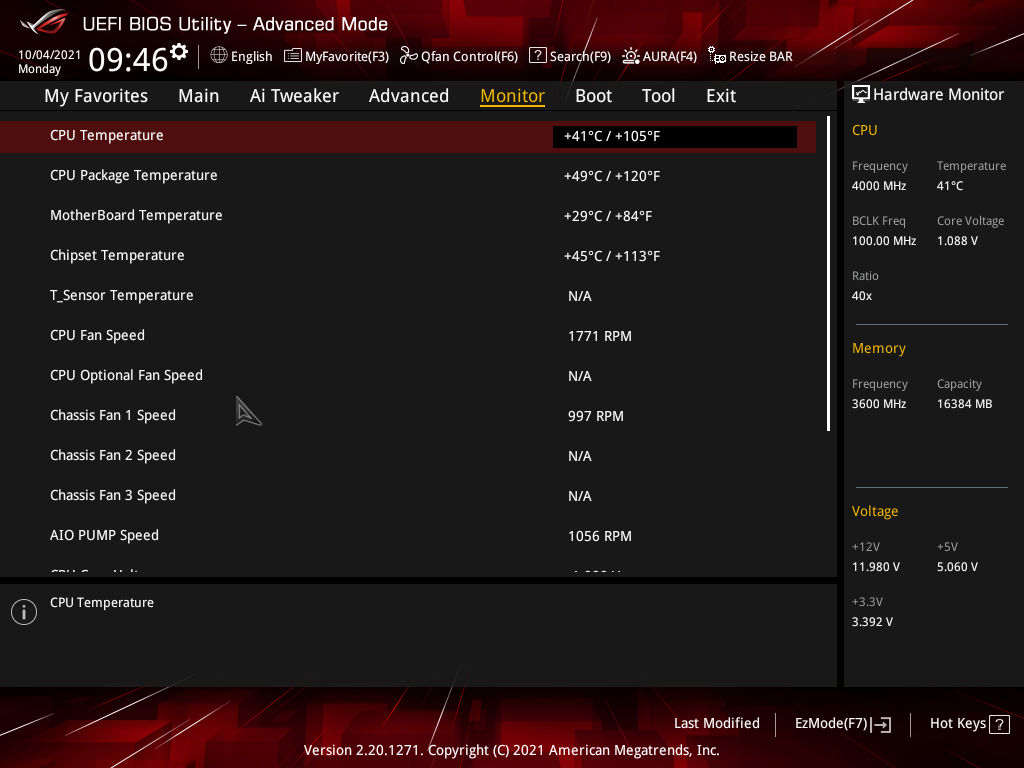
for mere avanceret test, som overvågning af en CPU under belastning, kan du anvende et temperaturovervågningsværktøj. Et nyttigt værktøj til overvågning af din PC ‘ s temperatur og blæserhastigheder er åben Monitor.
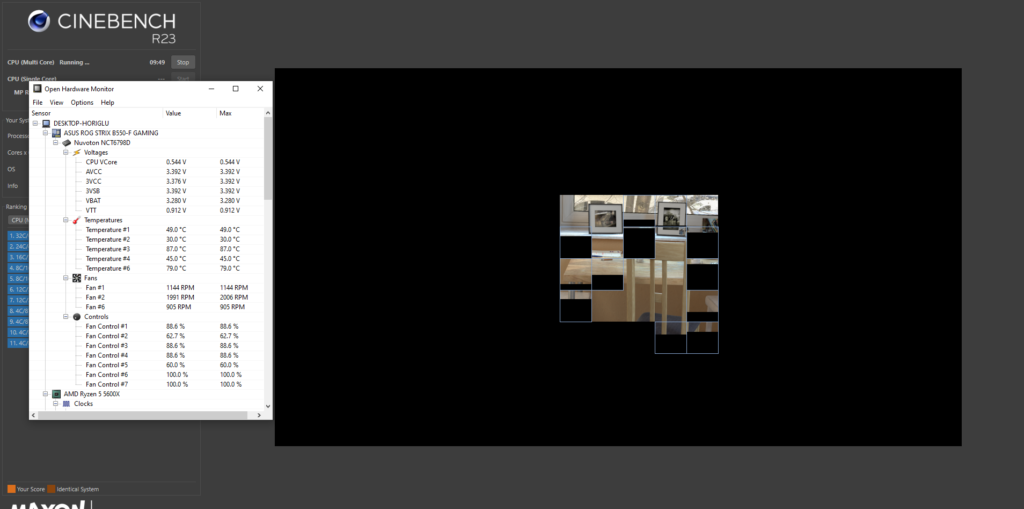
og hvis du vil se, hvordan din PC reagerer under stress, kan du køre en multi-core test i et benchmarkingværktøj, som Cinebench, mens du overvåger temperaturer og hastigheder med åben Udstyrsmonitor.